win7系统屏幕两边黑屏 如何去掉Win7系统屏幕两侧的黑边
更新时间:2023-12-27 13:47:44作者:xtang
Win7系统作为广受欢迎的操作系统之一,其稳定性和用户友好性备受赞誉,有时我们在使用Win7系统时会遇到屏幕两侧出现黑边的问题,这不仅影响了我们的视觉体验,还让人困惑该如何解决。不要担心本文将为大家介绍一些简单有效的方法,帮助我们去掉Win7系统屏幕两侧的黑边,让我们的显示画面更加清晰、宽广。无论是工作还是娱乐,一个舒适的显示效果都能让我们更加愉快和高效。接下来让我们一起来探索吧!
操作方法:
1.点击计算机左下角的windows标志打开配置菜单。
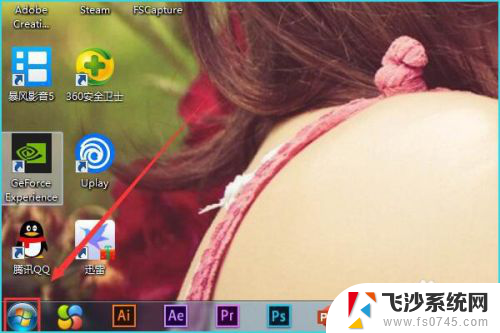
2.在打开的windows配置菜单的工具栏中点击控制面板按钮。
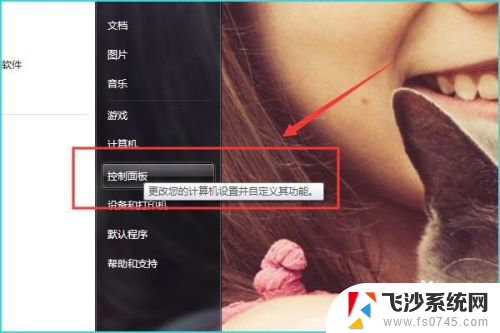
3.在弹出的计算机设置菜单中点击外观和个性化选项下方的调整屏幕分辨率。
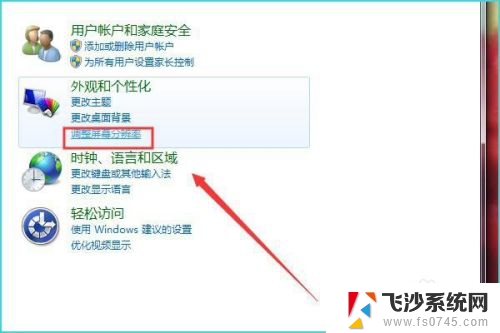
4.点击分辨率一栏后方的倒三角标志。
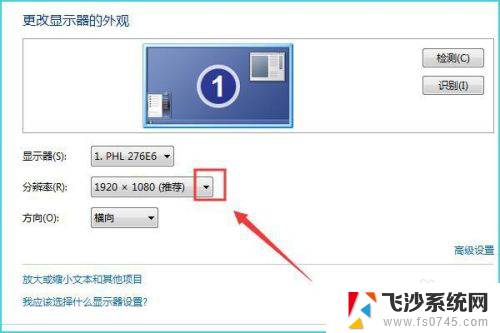
5.在弹出的分辨率菜单中选择合适显示器的分辨率。
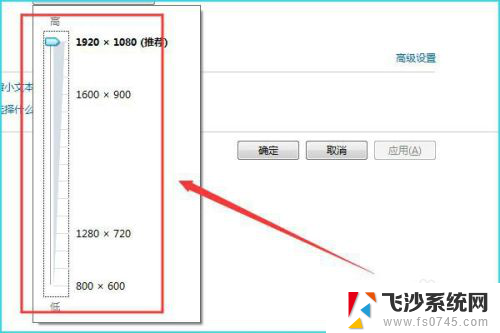
6.点击调整分辨率菜单下方的确定按钮保存设置即可。
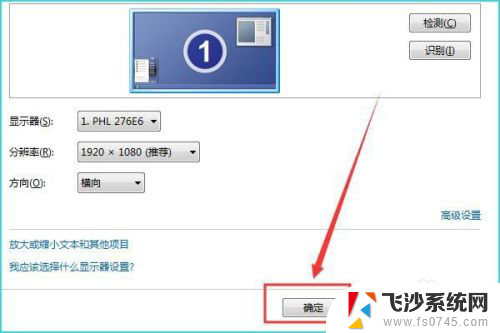
以上就是win7系统屏幕两边黑屏的全部内容,有出现这种现象的朋友不妨按照以上方法来解决,希望对大家有所帮助。
win7系统屏幕两边黑屏 如何去掉Win7系统屏幕两侧的黑边相关教程
-
 win7开机进入系统后黑屏 win7系统开机欢迎画面过后黑屏
win7开机进入系统后黑屏 win7系统开机欢迎画面过后黑屏2023-12-15
-
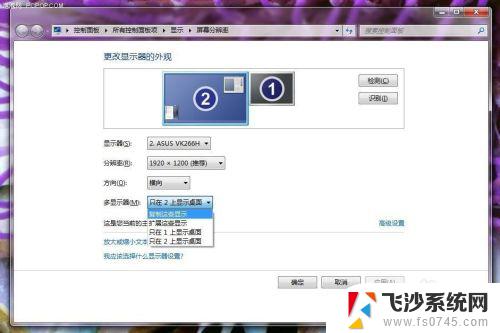 win7怎么设置第二屏幕 Windows7系统如何连接两个显示器
win7怎么设置第二屏幕 Windows7系统如何连接两个显示器2023-10-26
-
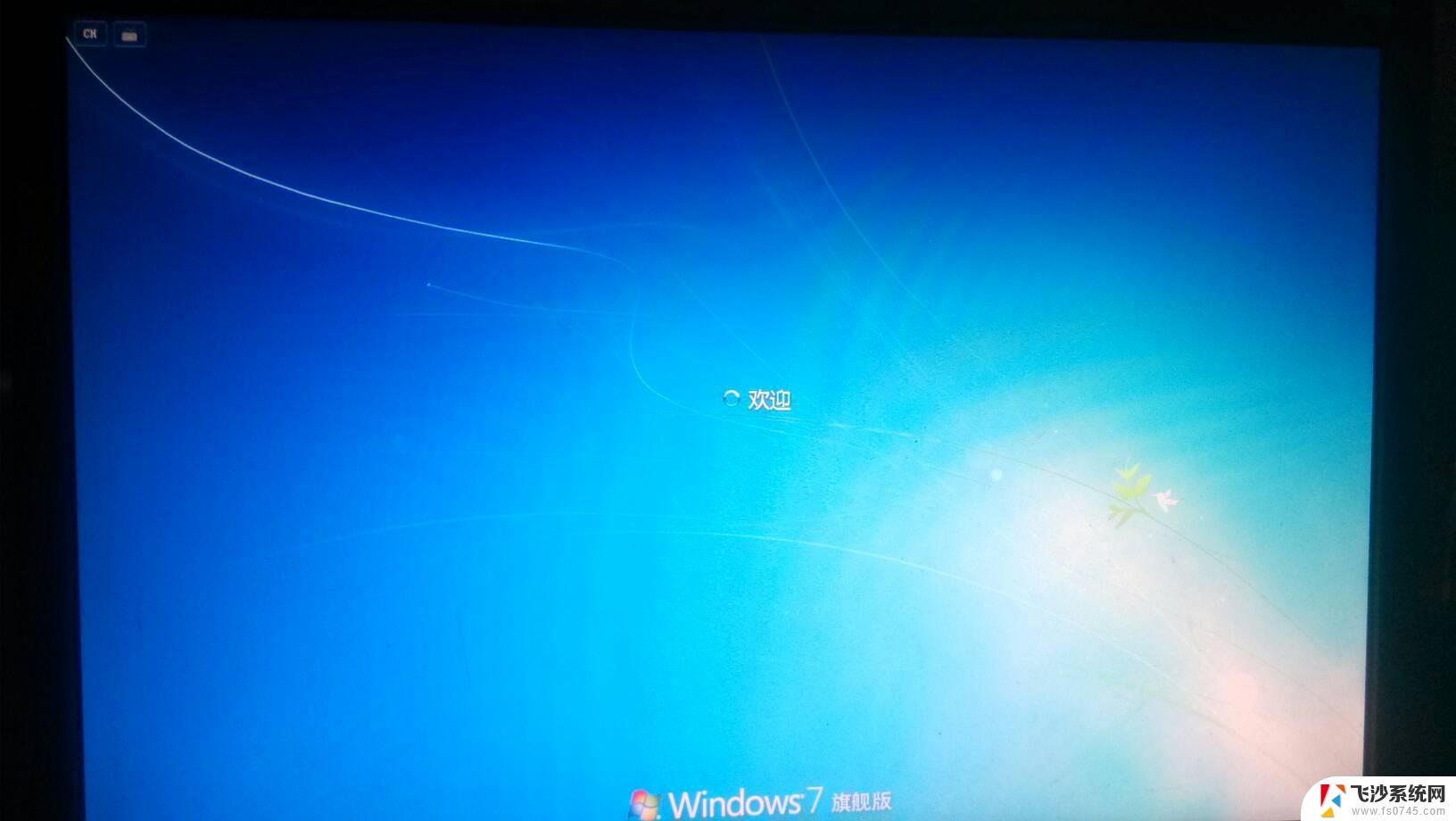 win7黑屏无法进入系统 Win7欢迎界面后黑屏怎么解决
win7黑屏无法进入系统 Win7欢迎界面后黑屏怎么解决2024-03-21
-
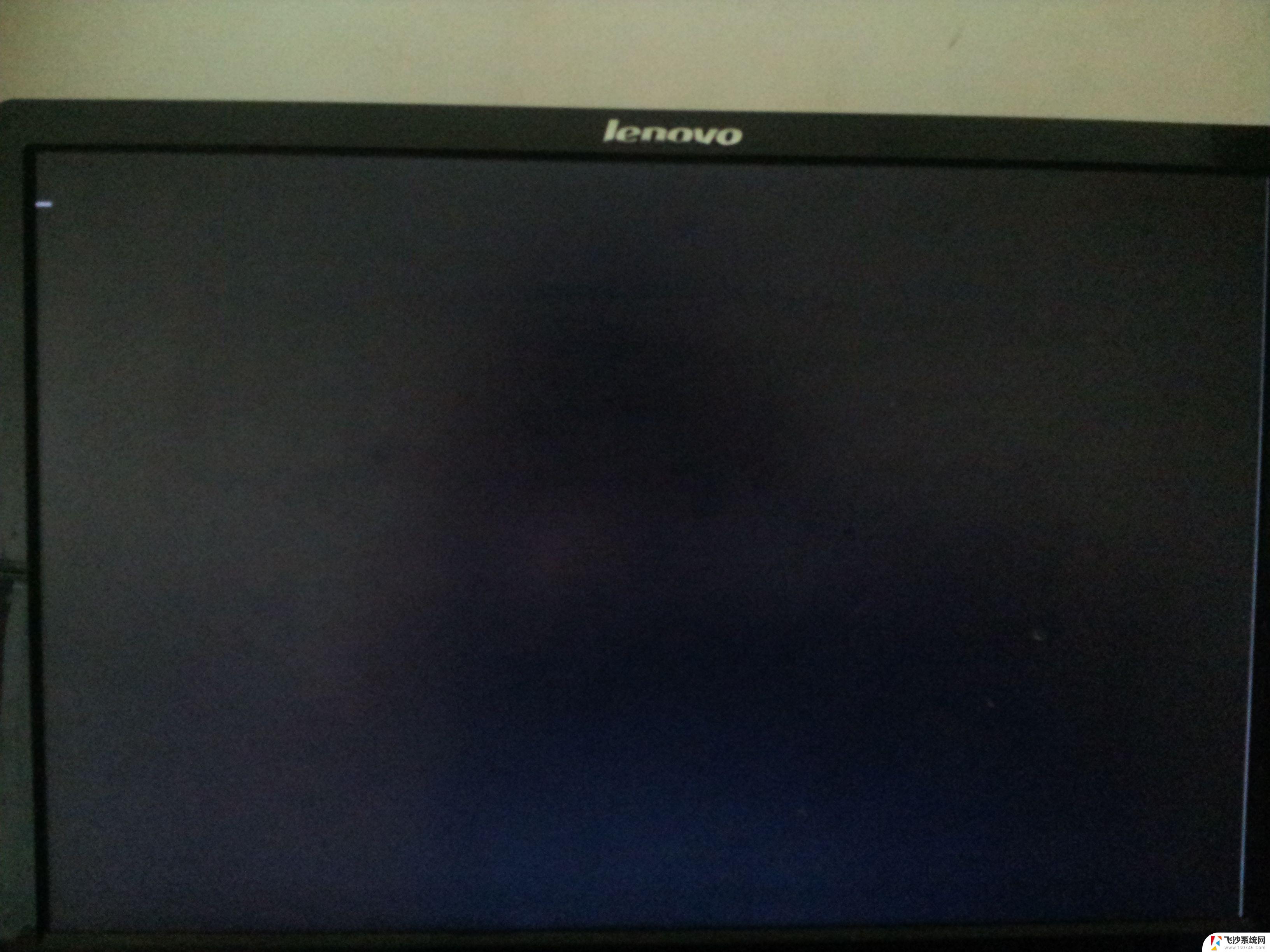 笔记本win7系统开机后黑屏 win7欢迎界面后黑屏怎么解决
笔记本win7系统开机后黑屏 win7欢迎界面后黑屏怎么解决2024-09-09
- win7进不了系统桌面黑屏 win7欢迎界面黑屏怎么解决
- win7如何调屏幕亮度调节 win7系统如何调节屏幕亮度
- win7怎么调整屏幕亮度调节 win7系统如何调节屏幕亮度
- windows7怎么调屏幕亮度电脑 win7系统如何修改屏幕亮度
- win7电脑调整屏幕亮度 win7系统屏幕亮度调节教程
- 屏幕键盘 win7 win7系统怎么使用屏幕键盘
- win7耳机插在电脑上还是外放 win7耳机插上外放有声音怎么办
- 电脑window7怎么连接wifi Win7怎么连接WiFi网络
- 电脑连不上网有个黄色感叹号 Win7连不上网出现黄色感叹号怎么处理
- windows7桌面图标消失怎么办 win7桌面上我的电脑图标不见了怎么办
- 电脑中怎样把游戏彻底删除,win 7 win7自带游戏删除方法
- windows7网络连接不上 win7网络连接无法使用怎么办
win7系统教程推荐
- 1 win7电脑之间怎么共享文件 WIN7共享文件给其他电脑步骤
- 2 w7图标大小怎么设置在哪里 win7如何调整桌面图标大小
- 3 win7扩展屏不显示任务栏 win7双显示器如何显示相同任务栏
- 4 win7自带键盘怎么打开 win7内置键盘如何打开
- 5 win8快速换成win7系统 联想电脑win8换win7图文教程
- 6 win7笔记本没有wifi连接功能 win7无线网络连接无法连接
- 7 windows图标字体颜色 Win7/8桌面图标字体颜色改变技巧
- 8 win7代码0×0000050 win7系统蓝屏代码0x00000050解决步骤
- 9 windows 如何切换windows 系统版本 电脑怎么切换到win7系统
- 10 怎么激活windows 7系统 win7激活后出现黑屏怎么处理